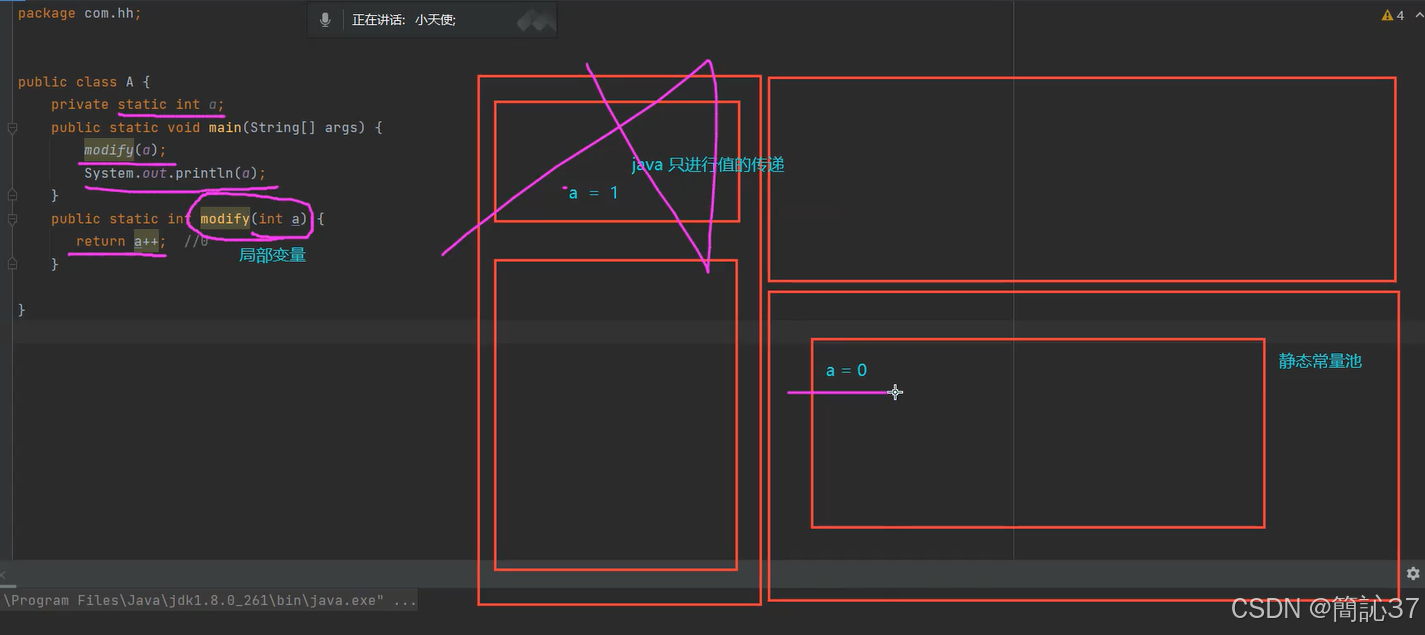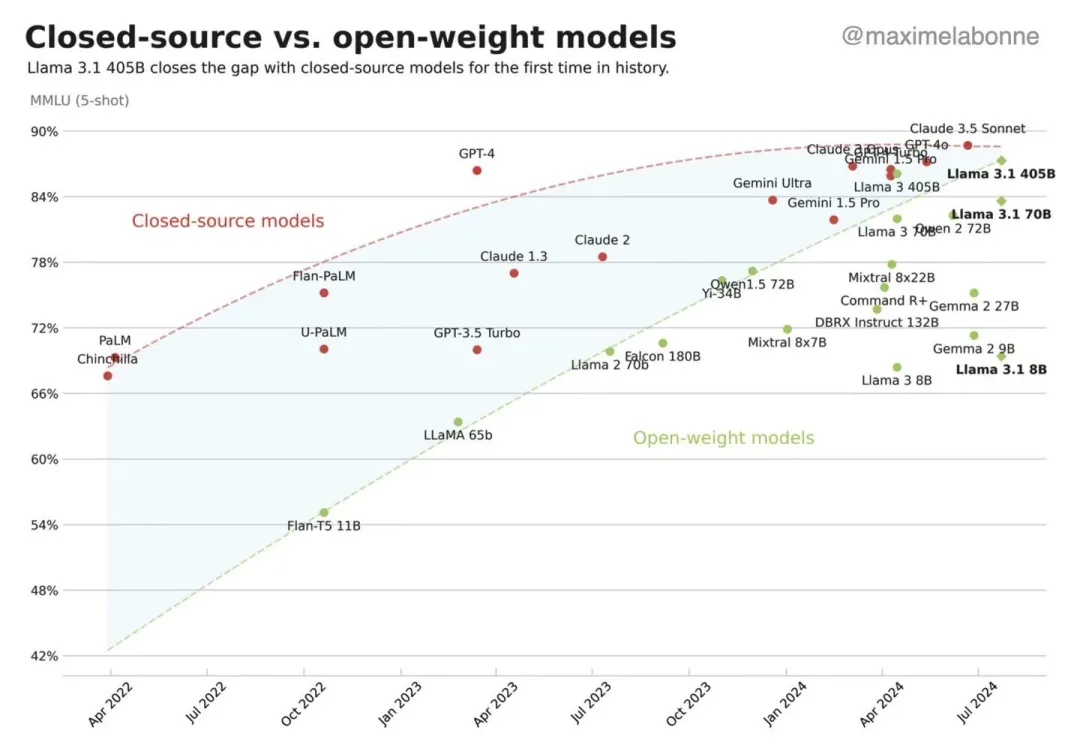设计师朋友们,大家在日常工作中肯定积累了各种各样的素材,大家都保存在哪里呢?是散落在电脑磁盘里,还是用一个专门的素材管家管理呢?作为新手设计师,目前是在使用一款经典好用的素材管理软件—Eagle,相信很多设计师也正在用。但我发现eagle对于文件管理都是独立的,如果想换软件管理,保存的素材资料无法同步,有点鸡肋。
那除了eagle还有什么好用的素材管理软件呢?我最近测评了一款好用的素材管家,千鹿设计助手,不仅免费简单,还能同步我eagle上的素材。
工具准备
1.访问千鹿网页:https://qianlu.cc/?s=rGUHvi,下载并安装软件,填写码:rGUHvi完成注册。

具体教程:
1.Alt+空格 呼出快搜索框,搜索素材管家,点击即可安装插件。

2.设置标签
可以看到素材管家本身有一些推荐标签,比如“免抠素材”、“创意插画”等分类。
右击即可添加子标签,比如我们要在免抠素材下增加子标签“3D动漫小人”、“3D”图标,还可以继续细化标签,方便日后搜索。

3.导入素材
可以选择导入本地素材或者第三方素材,目前支持导入eagle和billfish的素材库,不用担心素材资源丢失啦!这一点真的非常贴心。
导入本地素材的方式也很简单,可以批量选择素材,一键拖入就可导入。

4.查看素材信息
点击素材图片,在素材管理的右边就可以看到素材的预览图和图片配色。
图片下方还展示素材的格式、尺寸、大小、导入时间以及资源路径,让素材信息一览无余,想查看的时候随时可用,不用再去文件夹中翻找,大大提高工作效率。

5.筛选素材
支持通过时间、来源、格式、颜色等条件筛选素材,比如平常做海报需要同色系图片,按颜色搜索素材就很方便!

6.采集素材
作为一款素材管理软件,它的采集功能也很强大。像我们平时在花瓣网上寻找灵感,就可以随手一拖,保存在素材管家里面,就不怕花瓣网站崩溃,导致辛苦收藏的素材不见啦!

以上就是对千鹿设计助手的素材管家插件的一个简单操作教程介绍。一款好用简便的软件可以大大提高设计效率,把时间更多留给灵感设计吧!

![Edge-TTS:微软推出的,免费、开源、支持多种中文语音语色的AI工具[工具版]](https://i-blog.csdnimg.cn/direct/bd393adfc52c412585c8084f38f768ef.png)